Schürze
Die Schürze ist ein gedruckter Umriss aller Modelle auf dem Druckbett. Er wird vor jedem der Modelle gedruckt und dient hauptsächlich dazu, den Fluss des Filaments durch die Düse zu stabilisieren.
Die Schürze ist auch nützlich, um die Haftung der ersten Schicht auf dem Druckbett zu überprüfen. Da sie vor den Modellen gedruckt wird, können Sie die Live Z-Einstellung schnell ändern, wenn Sie sehen, dass die erste Schicht nicht richtig haftet oder von der Düse zu stark gequetscht wird.
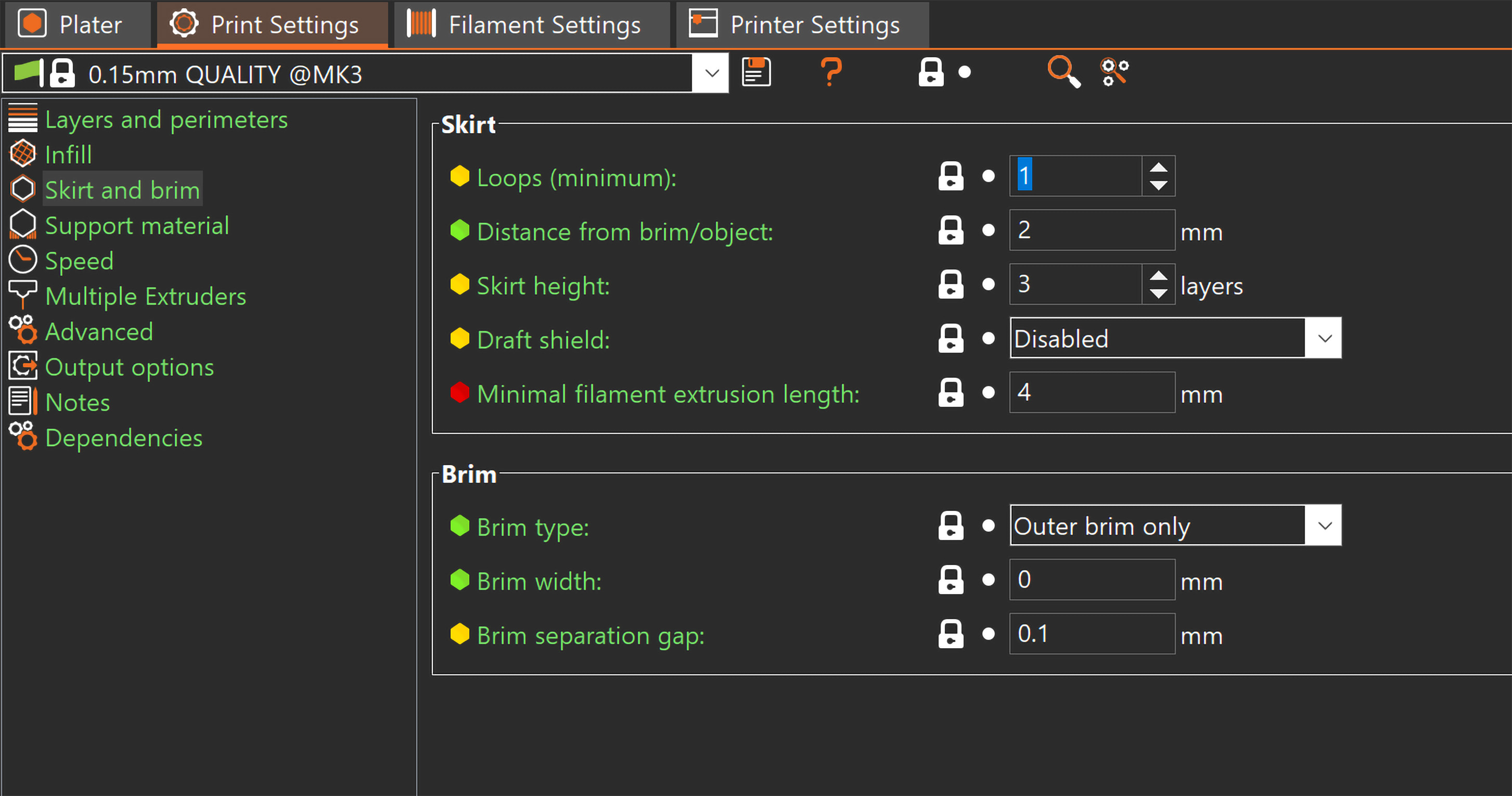
Schleifen (Minimum)
Die Anzahl der Schlaufen der Schürze. Wenn der Parameter Minimale Filament-Extrusionslänge eingestellt ist, kann die Anzahl der Schleifen höher als die hier konfigurierte sein.
Auf 0 setzen, um die Schürze vollständig zu deaktivieren.
Abstand vom Objekt
Abstand zwischen Schürze und Objekt(en).
Schürzenhöhe
Die Anzahl der zu druckenden Schürzenschichten.
Windschutz
Wenn aktiviert, erzeugt es eine Schürze, die so hoch ist wie das höchste Objekt in der Szene. Dies kann verwendet werden, um ABS, ASA und andere Materialien vor dem Verziehen zu schützen, indem ein Mikroklima um den gedruckten Teil geschaffen und der Druck vor Zug/Wind geschützt wird.
Minimale Filament-Extrusionslänge
Erzwingt mehr Schürzenschlaufen, wenn nötig, um sicherzustellen, dass die hier eingestellte Mindestmenge an Filamenten extrudiert wird, bevor die Schürze fertig ist. Bei Maschinen mit mehreren Extrudern gilt dieses Minimum für jeden Extruder.
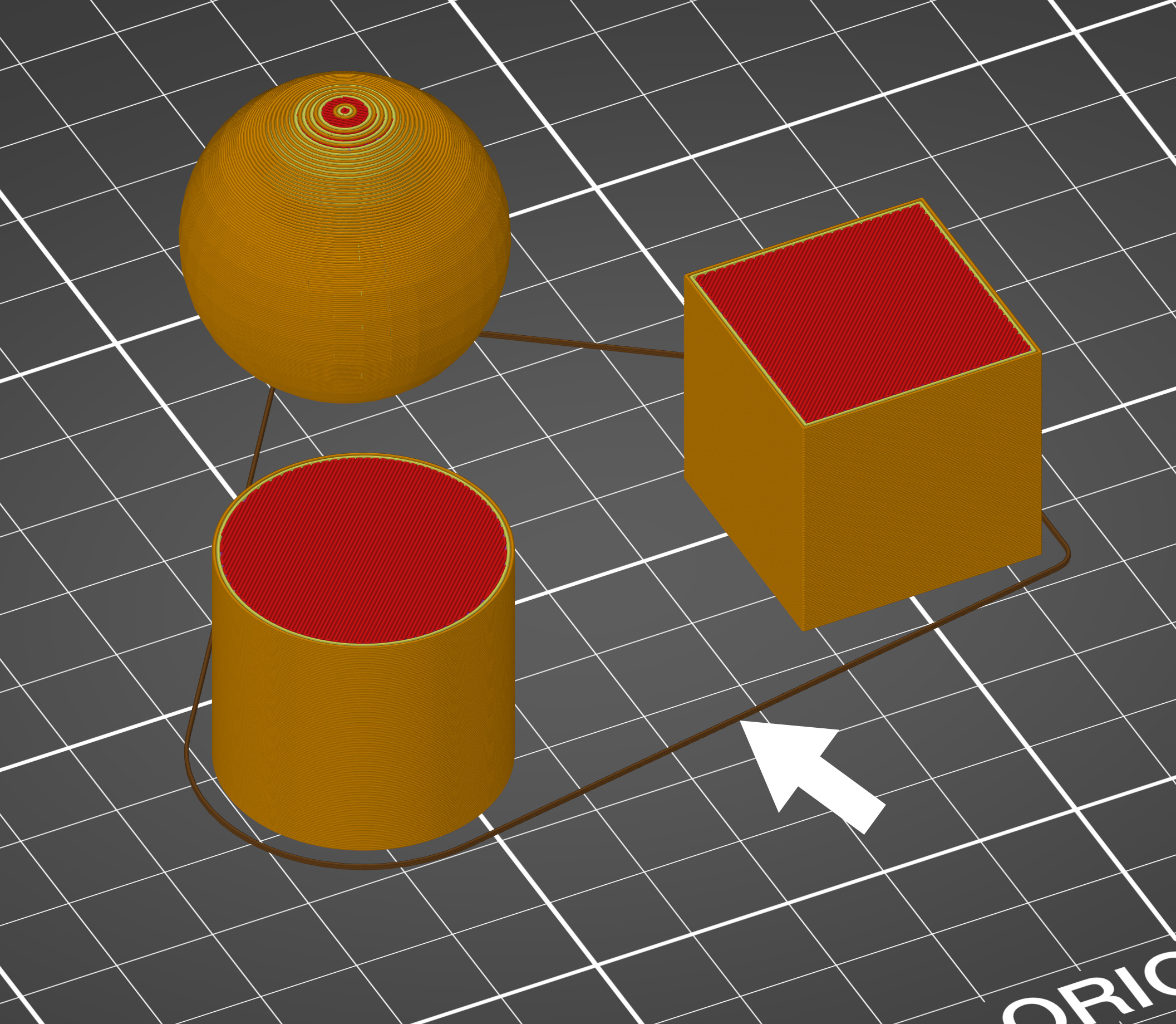
Rand
Bevor Sie in Betracht ziehen, zusätzliche Adhäsionsmaterialien auf das Bett aufzutragen, ziehen Sie in Betracht, die Rand Option im PrusaSlicer zu verwenden, die die Oberfläche der ersten Schicht vergrößert. Sie können die Größe des Randes manuell in PrusaSlicer einstellen, indem Sie in Druckeinstellungen - Schürze und Rand - Rand gehen.
Sie sollten erwägen, die Option "Rand" zu verwenden, beim Drucken:
- Hoher Objekte mit einer kleinen Basis
- Mehrerer kleiner Objekte auf einmal
Randtyp
Sie können auswählen, ob nur der äußere Rand, nur der innere Rand oder sowohl der äußere als auch der innere Rand gedruckt werden soll.
Breite des Randes
Die horizontale Breite des Rands, der um jedes Objekt auf der ersten Schicht gedruckt wird. Im Allgemeinen ist es ratsam, einen Rand von mindestens 3 mm zu verwenden, um die Haftung zu erhöhen.
Abstand zwischen den Rändern
Der Versatz des Rands vom gedruckten Objekt zur leichteren Entfernung des Rands. Der Versatz wird nach dem Elefantenfußausgleich angewendet.

Rand für einzelne Objekte
Sie können den Rand nur für einige der Objekte aktivieren und die Randeinstellungen für jedes Objekt einzeln anpassen. Diese Funktion ist nur verfügbar im Erweiterten und Experten Modus.
Klicken Sie mit der rechten Maustaste auf ein Modell und wählen Sie Einstellungen hinzufügen - Schürze und Rand. Sie können dann auswählen, welche Randeinstellungen Sie für das ausgewählte Modell anpassen möchten. Diese Einstellungen werden im rechten Fenster angezeigt und setzen die globalen Randeinstellungen außer Kraft.
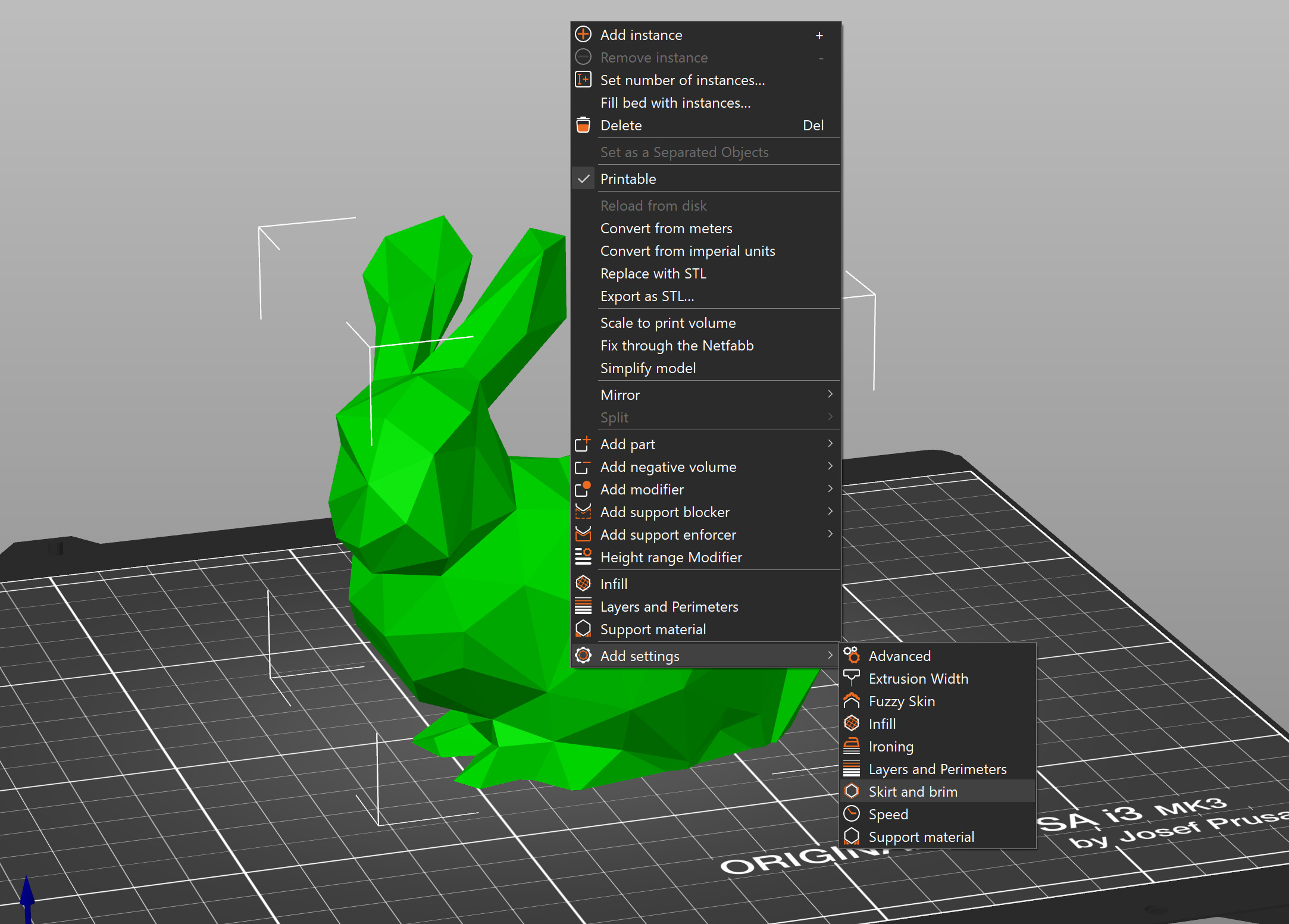
4 Kommentare